Исправление ошибки «Не удалось перечислить объекты в контейнере» Windows 10/11
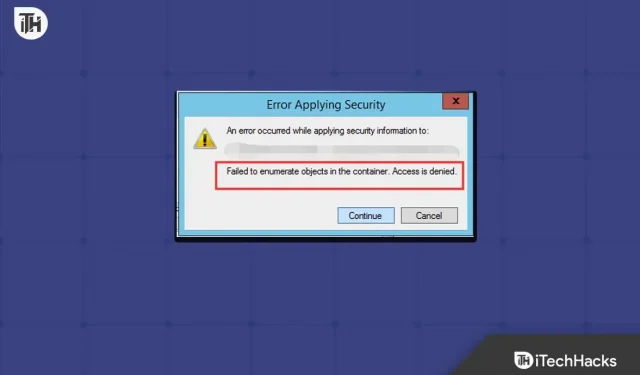
В контейнере попытка подсчета объектов не удалась. Изменение прав доступа к файлу или папке может привести к появлению сообщения «Отказано в доступе». Эта проблема обычно возникает, когда вы пытаетесь обновить права доступа к файлу или папке, но у вас нет прав администратора. Неправильные конфигурации папок, конкурирующие приложения, управление учетными записями пользователей и многое другое — другие частые причины этой проблемы.
Не о чем беспокоиться, даже если изменение разрешения вызывает у вас раздражение. Вы можете использовать ряд методов для устранения ошибки «Не удалось перечислить объекты в контейнере» на компьютере с Windows.
Исправление Windows 10/11 не удалось перечислить объекты в контейнере
Все решения этой проблемы будут рассмотрены в этом посте.
Выполнение команды через командную строку
Для решения этой проблемы можно использовать командную строку. Для этого придерживайтесь приведенных ниже инструкций:
- Нажмите клавишу Windows на клавиатуре, а затем введите CMD . Выберите «Командная строка» и нажмите «Запуск от имени администратора» .
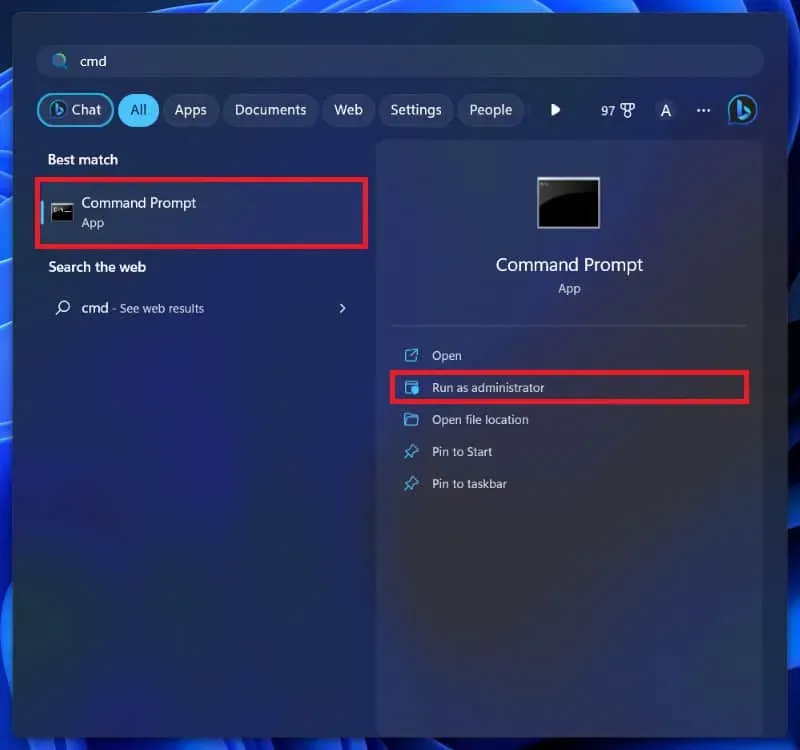
- Здесь выполните команды, приведенные ниже, одну за другой.
- взять /FX:\ FULL_PATH_TO_FOLDER
- взять /FX:\ ПОЛНЫЙ ПУТЬ_К_ПАПКЕ /r /dy
- icacls X:\ FULL_PATH_TO_FOLDER /grant Administrators:F
- icacls X:\ FULL_PATH_TO_FOLDER /grant Администраторы: F /t
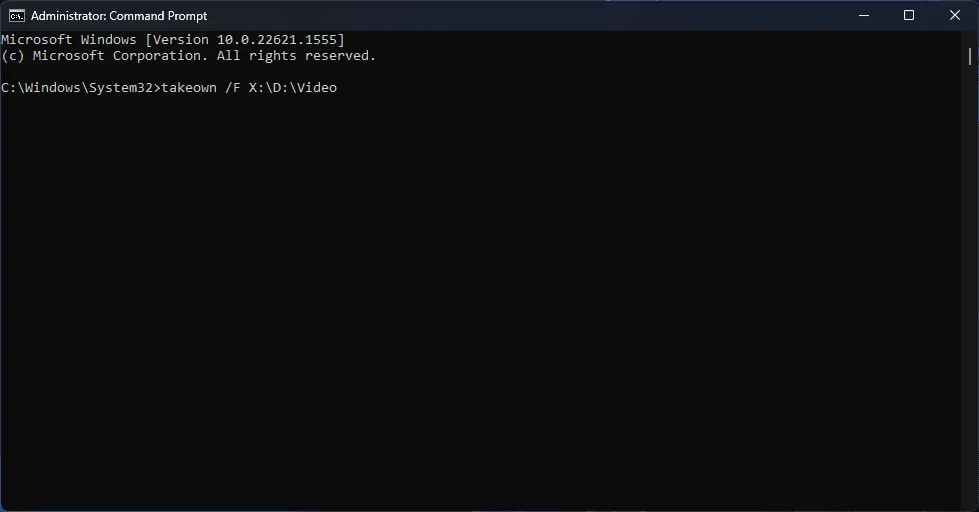
Если вы не знаете, как связаться с более старшим, воспользуйтесь приведенными ниже инструкциями:
- Нажмите комбинацию клавиш Windows + E , чтобы открыть проводник .
- Перейдите в папку или расположение файла, для которого вы хотите изменить разрешения.
- Оказавшись внутри папки, нажмите на адресную строку вверху и скопируйте адрес папки.
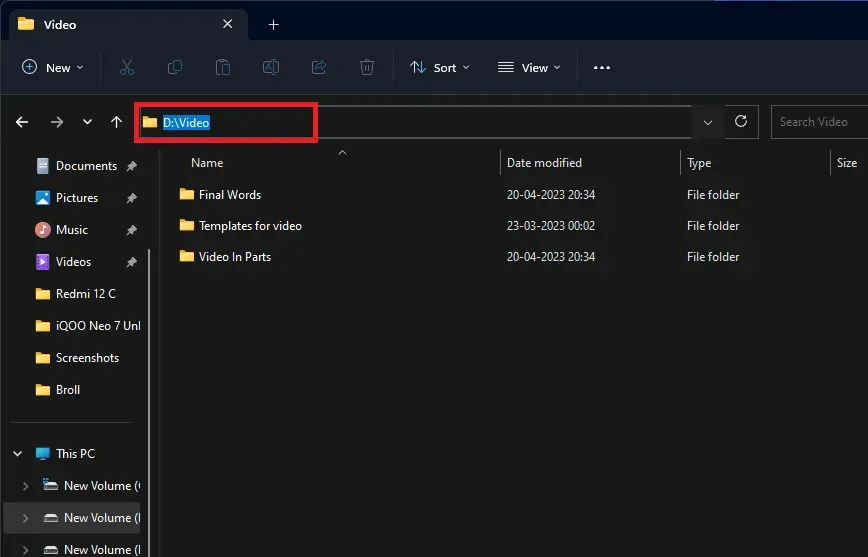
- Теперь вы можете вставить путь к папке вместо FULL_PATH_TO_FOLDER в приведенных выше командах.
Изменить владельца папки
Если права доступа к файлу или папке неверны, скорее всего, произойдет эта ошибка. Если необходимо изменить владельца папки, это должно разрешить ситуацию. Для этого придерживайтесь приведенных ниже инструкций:
- Щелкните правой кнопкой мыши папку / файл, в котором вы получаете эту ошибку, затем нажмите «Свойства» .
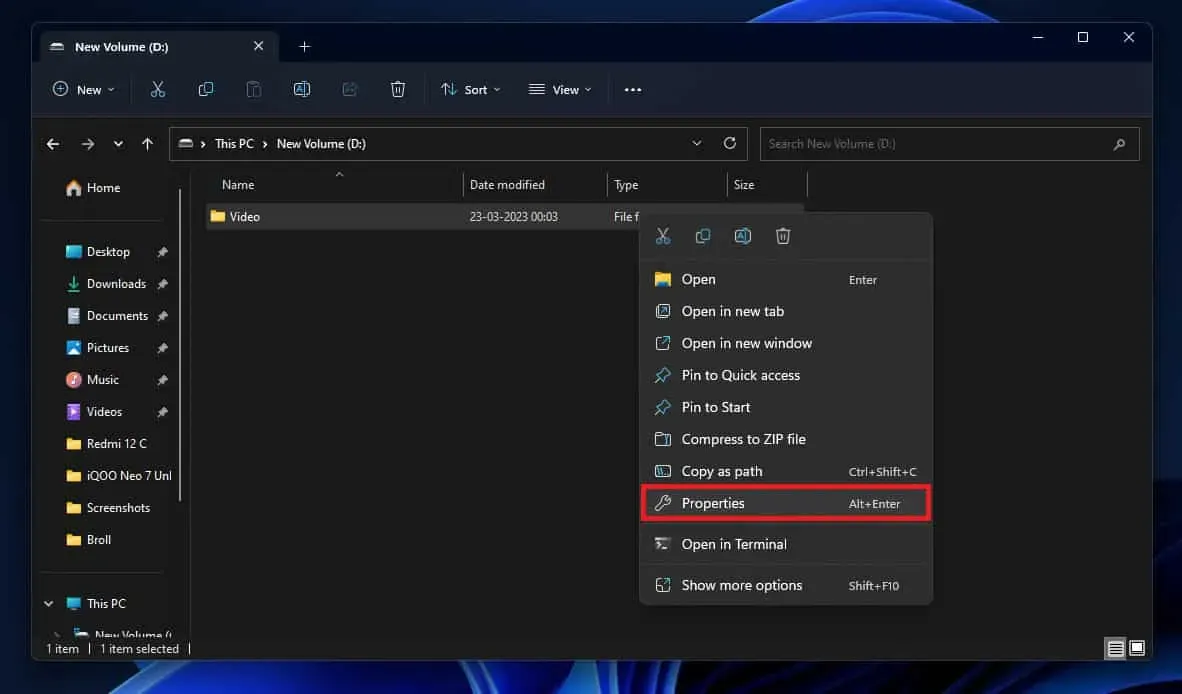
- На вкладке «Безопасность» нажмите «Дополнительно» .
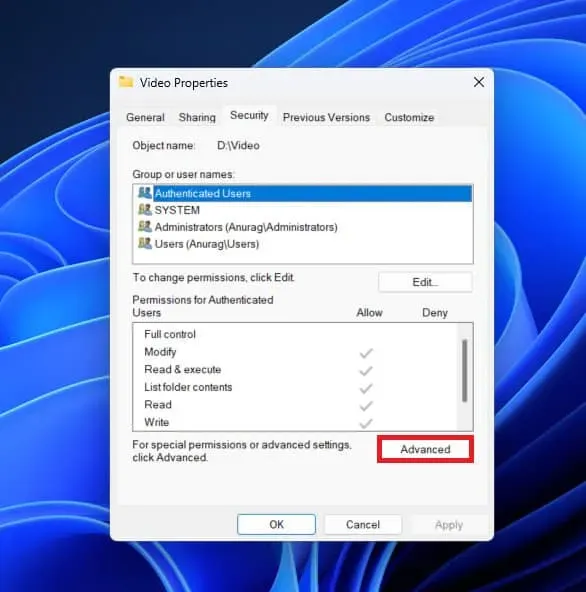
- Затем нажмите кнопку «Изменить» рядом с владельцем.
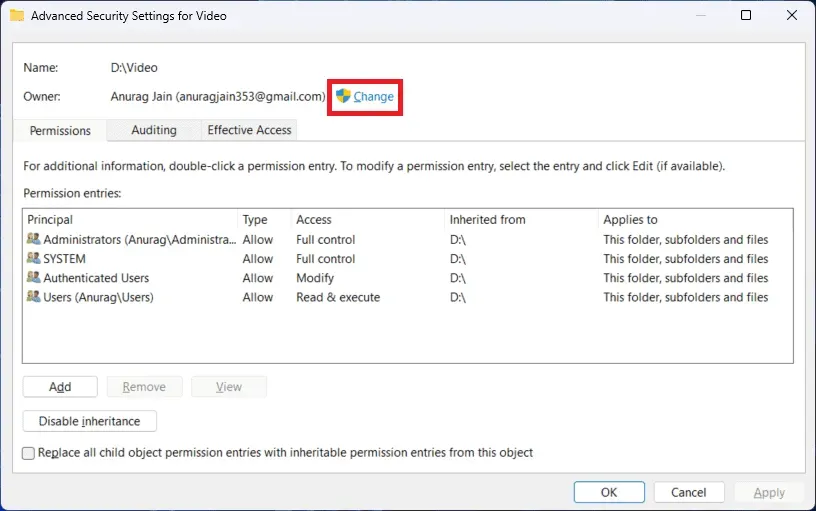
- В разделе «Введите имя объекта» выберите «Введите имя пользователя» и нажмите «Проверить имена» .
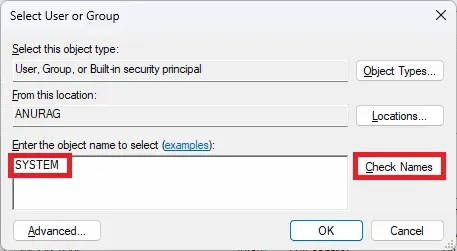
- Теперь нажмите на параметры галочки « Заменить владельца на подконтейнерах и объектах » и « Заменить все записи разрешений дочерних объектов на наследуемые записи разрешений от этого объекта ».
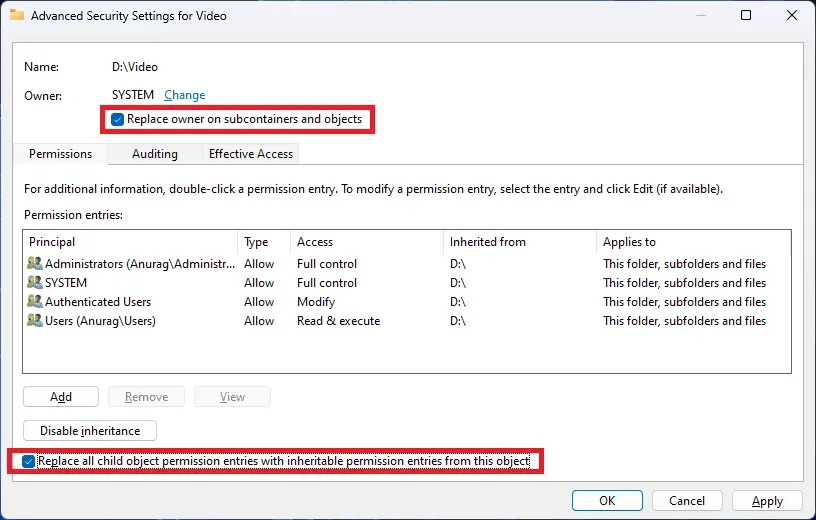
- Затем нажмите «Применить» , а затем «ОК» , чтобы продолжить.
- Теперь снова на вкладке «Безопасность» проверьте, присутствуют ли «Все» в разделе «Группа или имена пользователей» .
- Если вы не видите « Все» , нажмите «Дополнительно» .
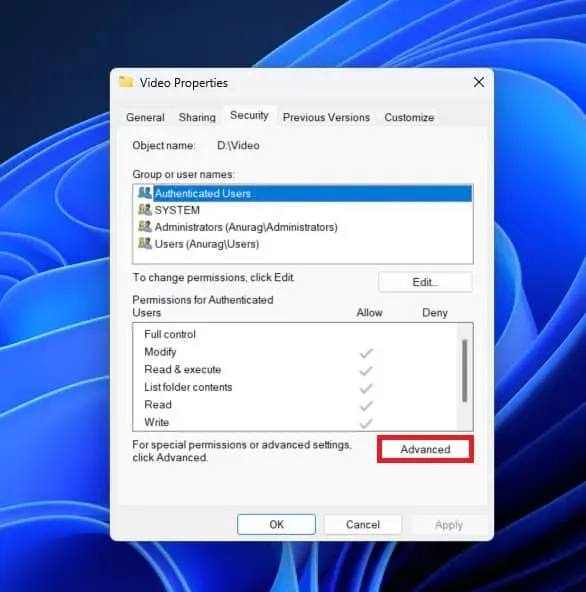
- Затем нажмите кнопку «Добавить» .
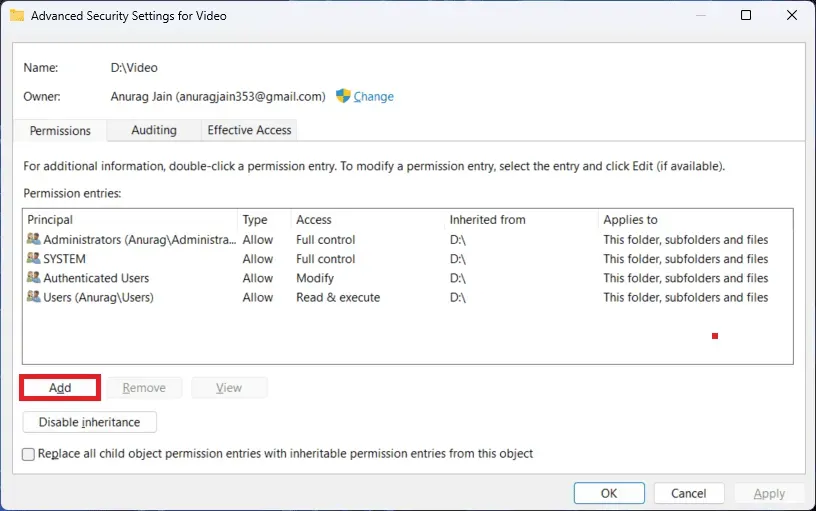
- После этого нажмите «Выбрать принципала» .
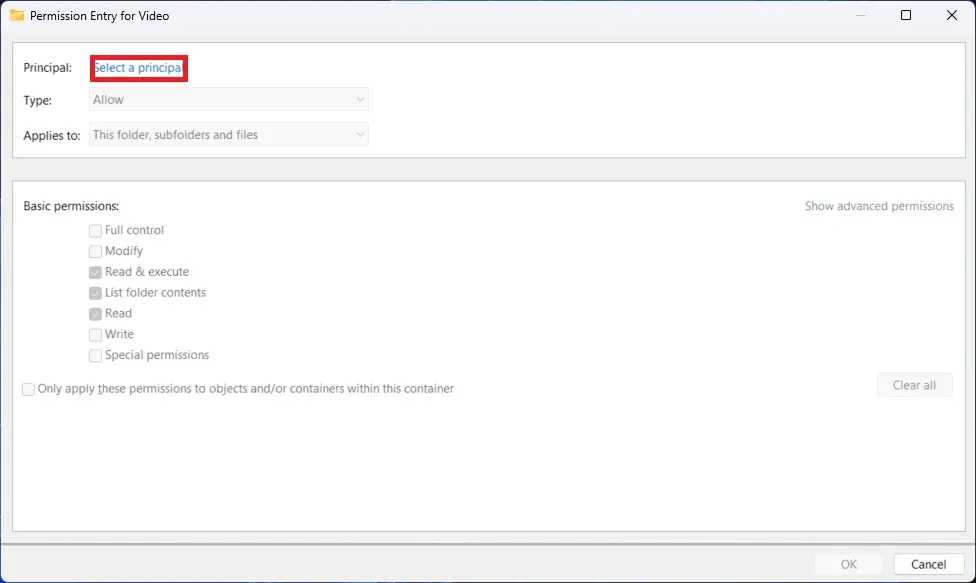
- Теперь в разделе «Введите имя объекта для выбора» введите « Все» и нажмите «Проверить имена» .
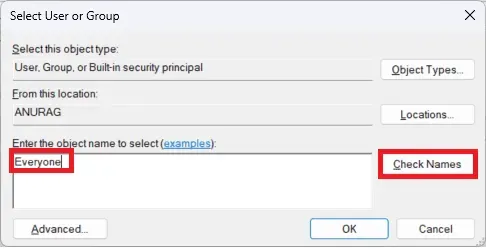
- Нажмите «Применить» , а затем «ОК» , чтобы сохранить изменения.
Запретить администратору все разрешения
Если смена владельца папки не решает проблему, вы должны запретить администратору все разрешения. Вы можете сделать это, выполнив следующие действия:
- Щелкните правой кнопкой мыши папку, для которой вы хотите запретить разрешения для администратора, а затем выберите «Свойства» в контекстном меню.
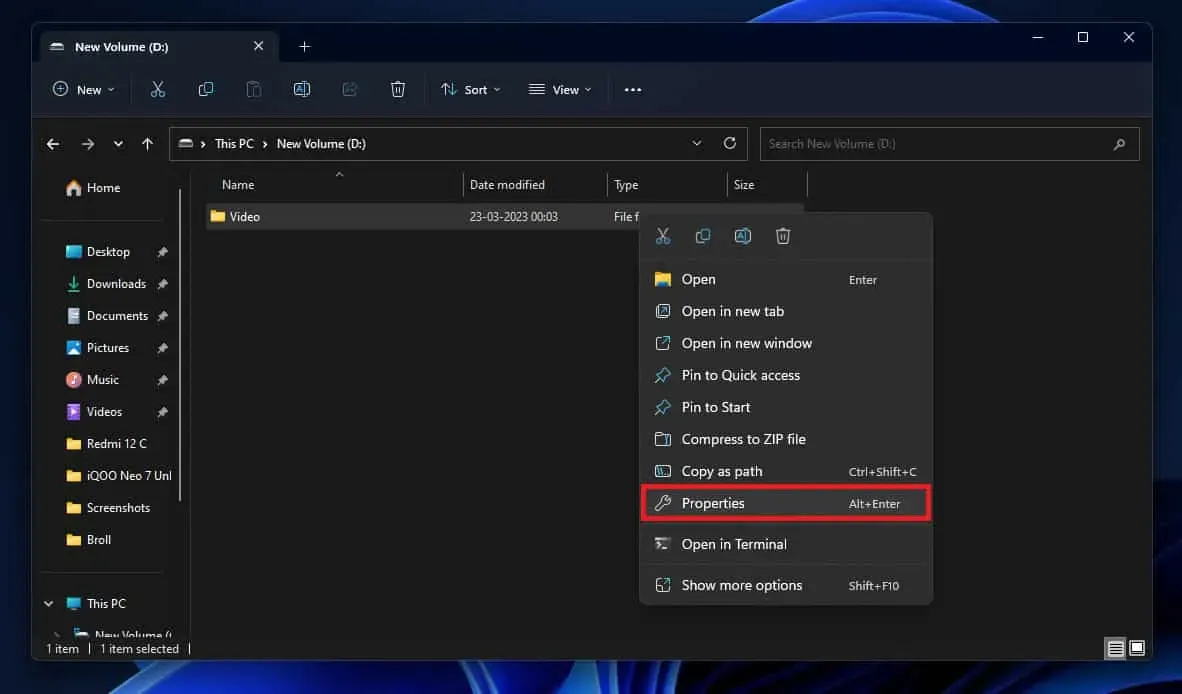
- Теперь перейдите на вкладку «Безопасность» в окне «Свойства».
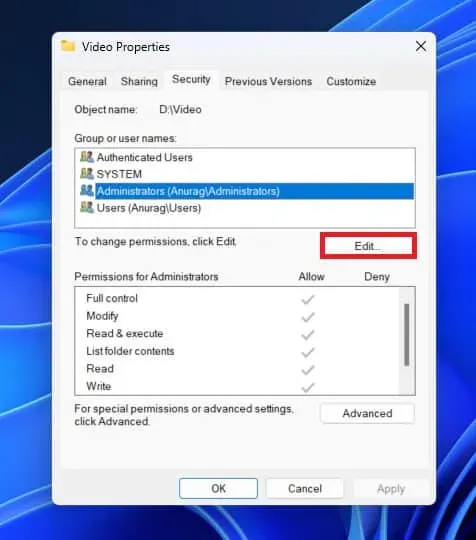
- В разделе «Имена групп или пользователей» нажмите «Изменить» .
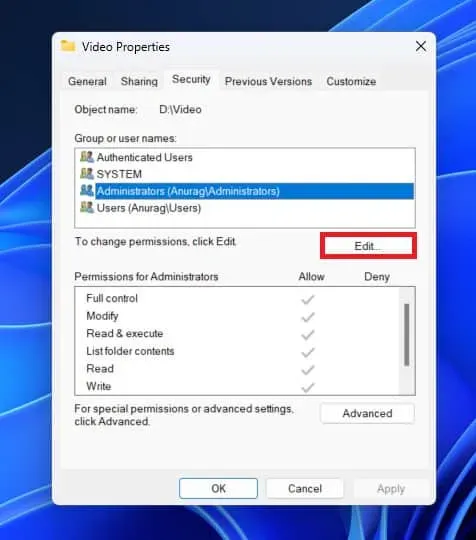
- Теперь выберите «Администраторы» и установите все флажки в разделе «Запретить» .
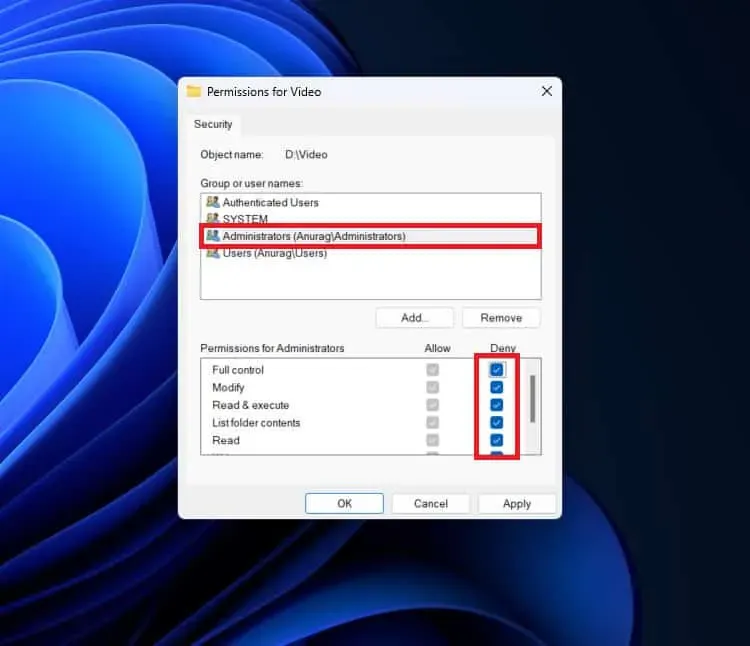
- Теперь нажмите «Применить» , а затем «ОК» , чтобы сохранить изменения.
Контроль учетных записей должен быть отключен
Отключение контроллера учетных записей пользователей — это еще одно действие, которое вы можете предпринять для устранения ошибки Windows «Не удалось перечислить объекты в контейнере». Процедуры перечислены ниже:
- Щелкните значок «Пуск» на панели задач и найдите « Изменить параметры контроля учетных записей ». Теперь нажмите Enter , чтобы открыть его.
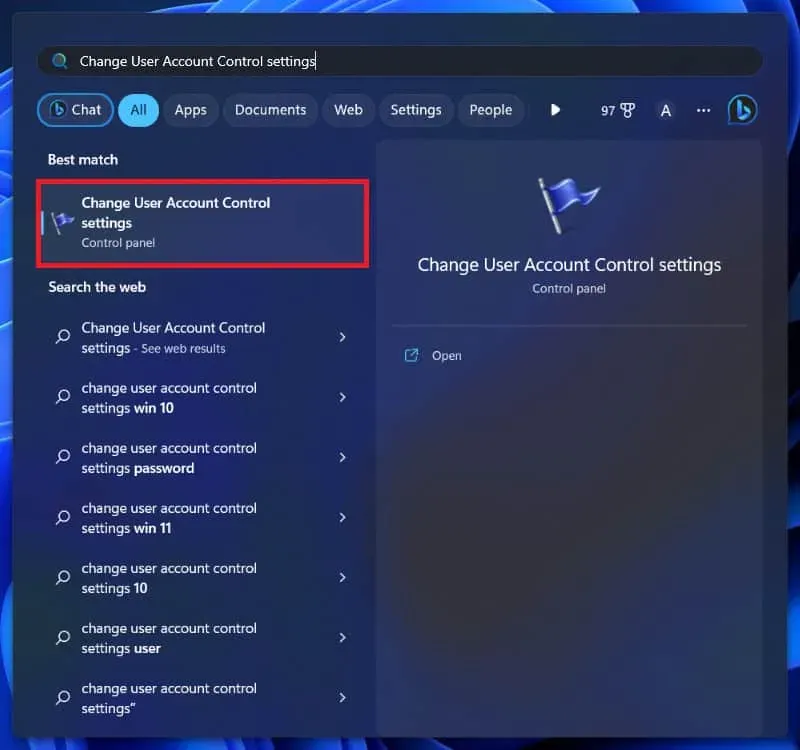
- Здесь перетащите ползунок вниз до «Никогда не уведомлять» и нажмите «ОК» .
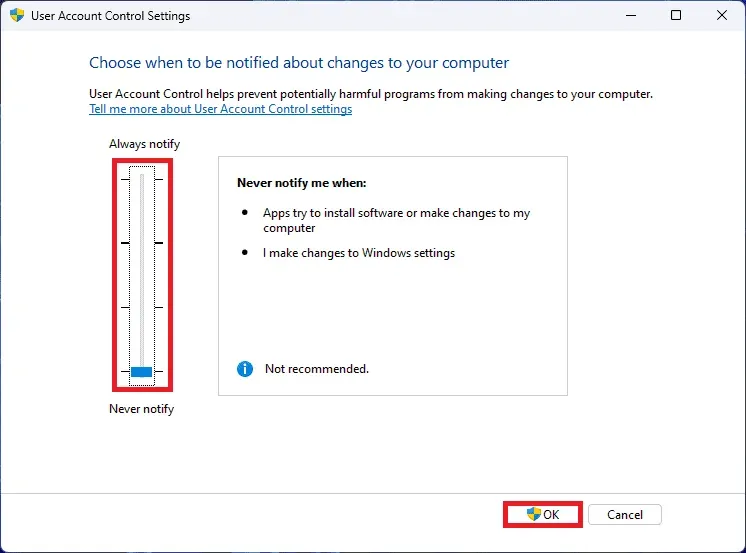
- Перезагрузите компьютер, чтобы сохранить внесенные изменения.
Заключение
Мы искренне надеемся, что данная информация поможет в устранении ошибки Windows «Не удалось перечислить объекты в контейнере». Сообщите нам в комментариях ниже, помог ли этот пост решить проблему.
Добавить комментарий